Citrix Ready®ワークスペースハブの使用
Citrix Casting™
Citrix ReadyワークスペースハブによってCitrix Castingが有効になり、モバイルセッションを安全にローミングおよびキャストし、デスクトップ表示をミラーリングできます。 セッションをローミングするには、近接認証の範囲を入力するか、ハブでQRコードをスキャンします。 一方、セッションキャスティングでは、モバイルデバイスでセッションを開始してから、QRコードをトリガーして転送する必要があります。 MacおよびWindowsの場合、画面をハブにのみミラーリングできます。 これらのプラットフォームでは、セッションローミングとセッションキャスティングは使用できません。
以下は、Citrix Castingの使用方法を説明するビデオです。
近接認証によるセッションローミング
近接認証を使用すると、ユーザーはデバイスに触れることなく、セッションを自動的に開始できます。 近接認証では、Bluetooth技術を利用してモバイルデバイスを検出します。 Android 6.0以降では、Bluetoothとロケーションの両方のアクセス許可を有効にします。 構成が完了してCitrix Workspaceアプリが起動した後にデバイスがハブの近接認証範囲に入ると、セッションはワークスペースハブへローミングされます。 この機能は、Androidデバイスでのみ利用できます。
QRコード認証によるセッションローミング
ハブのQRコードをスキャンして、iOSまたはAndroidデバイスからセッションをローミングします。 セッションをハブにローミングすると、そのセッション内で利用可能なすべての周辺機器をワークスペースハブで完全に制御できるようになります。 詳しくは、iOSおよびAndroidデバイスのヘルプドキュメントを参照してください。
QRコード認証によるセッションキャスティング
iOSまたはAndroidデバイスでリモートセッションを起動し、QRコードをスキャンして画面をハブに転送します。 モバイルデバイス上およびハブ上のキーボードとマウスを使用して、セッションを制御できるようになります。 詳しくは、iOSおよびAndroidデバイスのヘルプドキュメントを参照してください。
近接検出を使用した画面キャスティング
リモートセッションを開始せずに、デスクトップ表示をハブにキャストします。 BluetoothとWi-Fiを使用した検出方法により、MacまたはWindowsデバイスを検出し、デスクトップ表示全体をハブにミラーリングします。 また、IPアドレスを手動で入力するIPベースの方法でコンテンツをストリーミングすることもできます。 MacまたはWindowsプラットフォームでセッションを終了するには、ノートブックを閉じるか、設定でデバイスを手動で切断します。
セッションを制御するには、デバイスとハブの両方のマウスとキーボードを使用できます。 詳しくは、MacおよびWindowsのヘルプドキュメントを参照してください。
長時間実行中のセッション
長時間実行中のセッションでは、画面をロックした状態でデバイスを停止できます。 セッションが中断しないようにするには、以下のヒントを参考にしてください。
- バッテリーの最適化がセッションを妨げる可能性があります。 バッテリーの最適化の影響を避けるには、Citrix Workspace™アプリをAndroidのバッテリー最適化の無視リストに追加します:
- Google Pixelでは、[設定]>[バッテリー]>[バッテリーの最適化]>[すべてのアプリ]>[Citrix Receiver™]>[最適化しない]を選択します。
- ほとんどのSamsungデバイスでは、[設定]>[バッテリー]>[バッテリー使用量]>[バッテリー使用量の最適化]>[すべてのアプリ]>[Citrix Receiver]>[最適化しない]を選択します。
- サードパーティのバッテリー最適化アプリケーションを使用している場合は、Linux向けCitrix Workspaceアプリをその最適化リストから削除します。
- 画面をロックする前に、Citrix Workspaceアプリのメインインターフェイスをフォアグラウンドに表示することをお勧めします。 こうすることで、モバイルデバイスのオペレーティングシステムによりCitrix Workspaceアプリのセッションが終了されることを防げます。
- デバイス画面がオフになると、スクリーンセーバーモードによりセッションが終了される場合があります。 長時間実行されるセッションを使用するには、[ディスプレイ]>[スクリーンセーバー]設定に[0]を設定します。
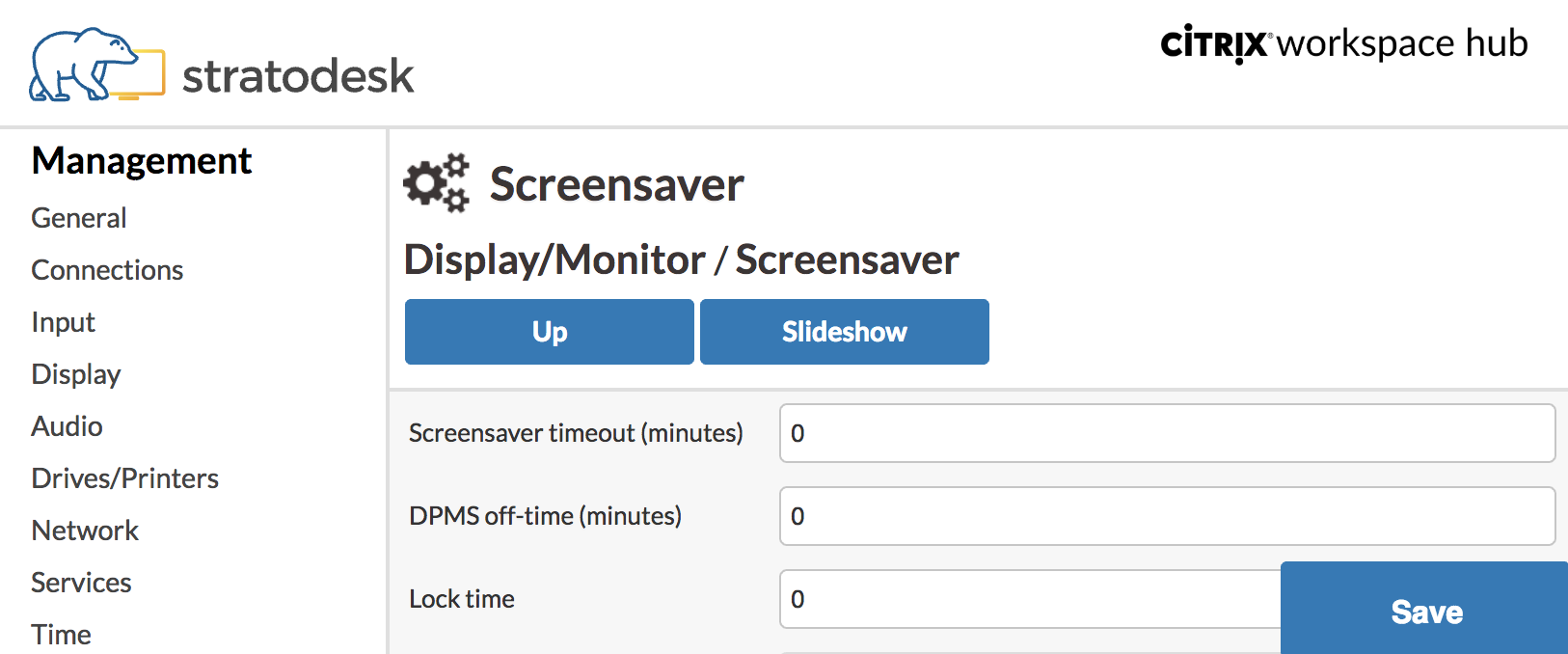
標準ログ
標準ログを使用すると、Citrix Readyワークスペースハブ内で実行されたプロセスの実行を記録し、モジュールごとにデバッグレベルを動的に変更することができます。
Citrix Virtual Appsのサポート™
Citrix Readyワークスペースハブは、複数の仮想アプリケーションまたは一度に1つのデスクトップセッションのみをシームレスに起動できます。 Citrix Workspaceアプリを使用してワークスペースハブから複数のアプリケーションを起動した場合、アプリケーションがハブの初回起動画面の後ろに表示されることがあります。 アプリケーションを前面に移動させるには、次の2つの方法があります。
- ハブの初回起動画面のメニューアイコンで、[Citrix Virtual Apps]>[すべてのCitrix Virtual Appsを表示]の順にクリックして、起動したセッションをウィンドウモードで表示します。
-
[Citrix Virtual Apps]>
[ApplicationName]の順に選択して、選択したセッションを前面に表示します。
初回起動画面の自動ナビゲーション
Citrix Readyワークスペースハブの1812リリースでは、試験的機能として初回起動画面の自動ナビゲーションが追加されています。 この機能を使用するには、ワークスペースハブで初回起動画面のURLを複数設定します。 初回起動画面の下部にある矢印をクリックすることで、設定済みのリソースをシームレスに切り替えることができます。
画面キャストのセッションの切断
ワークスペースハブは、ノートブックを閉じると、MacおよびWindowsデバイス上のセッションを自動的に切断します。
Windowsでこの設定を無効にするには、以下を実行します。
- 次のレジストリファイルに移動します:
HKEY_CURRENT_USER\SOFTWARE\Citrix\WorkspaceHub\Docker\LidStatusDisconnectConfigure -
LidStatusDisconnectEnableの値をFalseに設定します。
Macでこの設定を無効にするには、以下を実行します。
- 設定ファイルに移動します:
/Users/Shared/Citrix Casting/CtxCfg.plist -
AutoDisconnectCastingWhenCloseLaptopの値をFalseに設定します。
構成
ハブパッケージにctxlogdデーモンおよびsetlogユーティリティが含まれています。 デフォルトでは、ハブを起動するとctxlogdデーモンが開始されます。
ctxlogdデーモン
トレース対象となる他のサービスはすべて、ctxlogdデーモンに依存しています。 ctxlogdに関連するプロセスを終了してハブのトレースを中止する場合は、ctxlogdデーモンを停止することができます。 このデーモンのログファイルwsh.logは、/opt/Citrix/WorkspaceHub/Logsにあります。
setlogユーティリティ
/opt/Citrix/WorkspaceHub/lib/wshlogにあるsetlogユーティリティを使用すると、モジュールごとのデバッグレベルを動的に変更できます。 このユーティリティの実行権限があるのは、ルートユーザーのみです。 コマンドの先頭に「sudo」を付けることで、Piユーザーを使用してコマンドを実行できます。
例:
-
すべてのモジュールの現在のログレベルを確認するには:
sudo /opt/Citrix/WorkspaceHub/lib/wshlog/setlog levels -
controlServiceモジュールのログレベルを冗長に設定するには:
sudo /opt/Citrix/WorkspaceHub/lib/wshlog/setlog level WSH_CONTROLSERVICE verbose
使用方法について詳しくは、sudo /opt/Citrix/WorkspaceHub/lib/wshlog/ setlog --helpを実行して、ヘルプマニュアルを参照してください。
Citrixカスタマーエクスペリエンス向上プログラム(CEIP)
CEIPに参加すると、匿名の統計および使用状況情報が、Citrix製品の品質およびパフォーマンスを向上させる目的で送信されます。
Citrix Readyワークスペースハブでは、データの分析を目的として、「Googleのサービスを使用するサイトやアプリから収集した情報のGoogleによる使用」で説明されているとおり、Google Analyticsを使用しています。 CEIPをオフにすると、ワークスペースハブのハートビート中に最小限の情報のみが収集されます。 詳しくは、「ワークスペースハブで収集されるCEIPデータ」の表を参照してください。
CEIPのスイッチ
デフォルトでは、CEIPへの参加が自動で行われます。 Stratodesk UIを使用して、CEIPをオフにすることができます。
ワークスペースハブで収集されるCEIPデータ
次の表に、収集される匿名情報の一覧を示します。 データでは、お客様を特定するすべての詳細は含まれません。
| データポイント | キー名 | 説明 |
|---|---|---|
| 自動ナビゲーション機能の有効化設定 | auto_navigation | 自動ナビゲーション機能が有効になっているかどうかを示します。 1:有効。 0:無効 |
| OSのリリース | os_release | PI OSのリリース情報(4.9.35-v7など) |
| OSのバージョン | os_version | PI OSのバージョン情報(2017-07-05-raspbian-Jessieなど) |
| ワークスペースハブのバージョン | wsh_version | ワークスペースハブのバージョン情報(1.0.72など) |
| SSL機能の有効化設定 | ssl_mode | SSL機能が有効になっているかどうかを示します。 1:有効。 0:無効 |
| デュアルモニターの使用状況 | monitor_mode | デュアルモニターが使用されているかどうかを示します。 1:デュアルモニター。 0:単一のモニター |
| モニターの解像度 | monitor_resolution_p3 | p3と接続されているモニター画面の解像度 |
| モニターの解像度 | monitor_resolution_p0 | p0と接続されているモニター画面の解像度 |
| セッション継続時間(セッションローミング時のみ) | session_time | セッションの継続時間 |
| ワークスペースハブのMACアドレス | wsh_mac | ハブのMACアドレス |
| ワークスペースハブのCEIPモード | ceip_mode | CEIP機能が有効になっているかどうかを示します。 1:有効。 0:無効 |
| Multiple-token機能トグル | Multiple-token | Multiple-token機能が有効になっているかどうかを示します。 1:有効。 0:無効 |
CEIPをオフにすると、Citrixでは次の種類の匿名情報を収集します:
| データポイント | キー名 | 説明 |
|---|---|---|
| OSのリリース | os_release | PI OSのリリース情報(4.9.35-v7など) |
| OSのバージョン | os_version | PI OSのバージョン情報(2017-07-05-raspbian-Jessieなど) |
| ワークスペースハブのバージョン | wsh_version | ワークスペースハブのバージョン情報(1.0.72など) |
| ワークスペースハブのMACアドレス | wsh_mac | ハブのMACアドレス |
セキュリティ接続
セキュリティ上の理由から、Citrix Readyワークスペースハブでは、モバイルデバイスとハブ間のSSL(Secure Sockets Layer)接続がサポートされます。 各デバイスを一意に特定するため、完全修飾ドメイン名(FQDN)を設定する必要があります。
ドメインとホスト名を手動で構成する
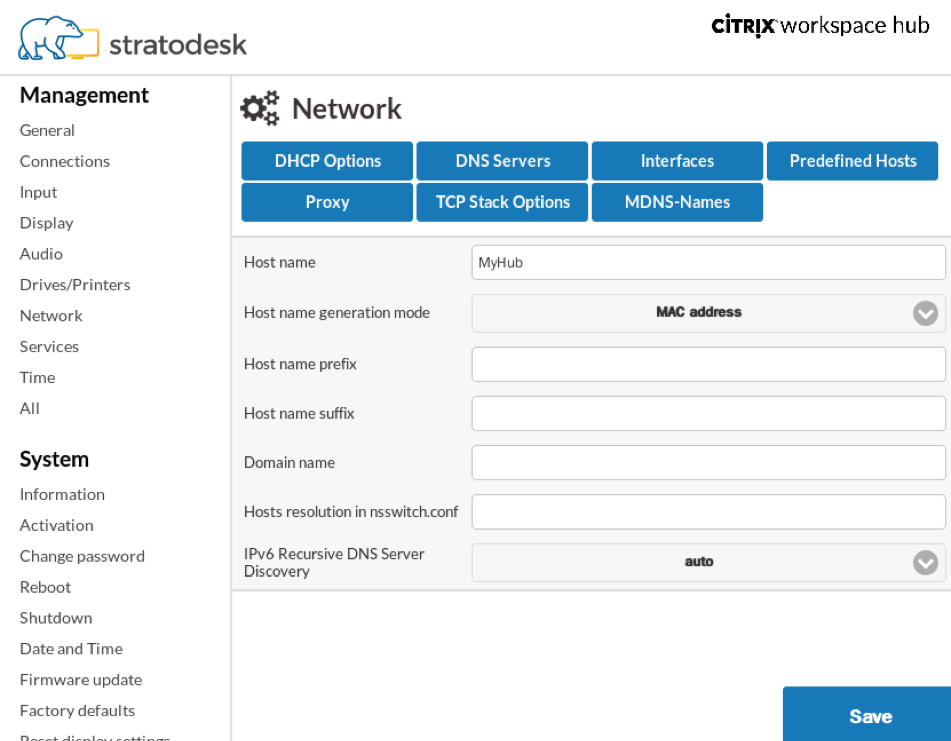
- ネットワークグループに、ホスト名を入力します。 証明機関(CA)の共通名はホスト名と一致するようにしてください。
- 変更を保存してから、ハブを再起動します。
- [ネットワーク]>[DNSサーバー]で、DNSサーバー名を追加してドメイン名を生成します。 [システム]>[情報]で、ドメインが正常に作成されていることを確認します。
ドメインとホスト名を自動的に構成する
動的ホスト構成プロトコルサーバーから直接FQDNを生成できます。 詳しくは、「ネットワーク構成」を参照してください。
注:
SSL接続が無効になっているか、ドメイン名を取得できない場合、QRコードにはドメイン名の代わりにIPアドレスが含まれます。
証明書のインストール
ドメインのSSLキーと証明書を構成します。
- 証明書と秘密キーをCitrix Readyワークスペースハブに追加する方法については、次を参照してください。https://www.stratodesk.com/kb/Certificates。
- 証明書ファイル(cert.pem)と秘密キーファイル(key.pem)の名前を更新して、[保存]をクリックします。 どちらのオプションも、[接続]>[ワークスペースハブ]>[ワークスペースハブ]の下にあります。
- ワークスペースハブを再起動して、この変更を適用します。

モバイルデバイスにルートCA証明書がインストールされていない場合は、ユーザーがハブで作業を開始する前に、自己署名証明書を構成できます。 SSL接続が有効な場合には、クライアントが証明書をチェックし、ホスト名を検証します。 証明書のインストールプロセスは、デバイスのモデルによって異なります。
-
モバイルデバイスに証明書をダウンロードしてインストールします。
注:
集中管理なしで実行されているiOSデバイスの場合は、必ず証明書をユーザーに送信してください。
Androidデバイスが証明書の形式を認識しない場合は、サフィックスを(.pem)から(.crt)に変更します。
-
証明書のSSL信頼設定を有効にします。
ショートカット
- Control+Alt+Sキーを押すと、関連するトラブルシューティング情報が表示されます。
- Control+Alt+Cキーを押すと、構成メニューが表示されます。
- Citrix Castingでは、電話の画面を2本の指で下にスワイプすると、セッションの状態やワークスペースハブへのキャスト方法に関係なく、セッションが切断されます。
